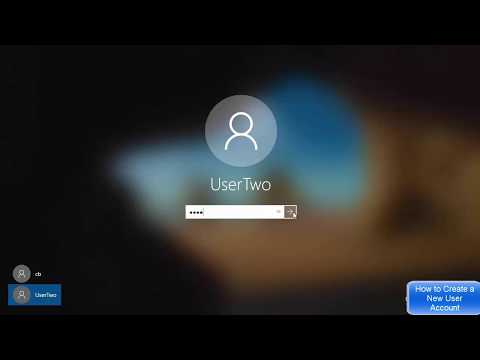
Vsebina
Všeč ali ne, je Microsoft izposodil nekaj najboljših idej v programski opremi za Windows 10. Ena izmed najbolj kontroverznih sprememb, ki izvirajo iz podjetja, ki je dobila navdih iz drugih operacijskih sistemov, je integracija z Microsoftovim računom. Če želite kar najbolje izkoristiti Windows 10, se ne morete zanašati na osnovni uporabniški račun. Namesto tega morate dodati Microsoftov račun. S tem odklenete Trgovino Windows, sinhronizacijo nastavitev in veliko aplikacij, ki so že nameščene z operacijskim sistemom. Če vam to zveni poznano, ker naprava iPhone ali naprava Android deluje približno enako.
Morate dodati račun v operacijski sistem Windows 10? To naredite tako.

Preden začnemo
Ko se pripravljate na dodajanje novega računa v operacijski sistem Windows 10, je treba razmisliti o nekaterih stvareh. Prvič, dodajanje novega računa v operacijski sistem Windows 10 ne pomeni nujno enakega za vse. To je zato, ker različni računi delajo različne stvari.
Microsoftovi računi so tisto, kar večina ljudi misli o tem, kdaj razmišljajo o dodajanju računa v računalnik s sistemom Windows 10. Mnogi uporabniki že imajo račune Microsoft, ker imajo e-poštni naslov Outlook.com, Live.com ali Hotmail.com. Microsoft jih uporablja tudi v celotni ponudbi izdelkov. Če imate, na primer, Xbox One ali Xbox 360, verjetno imate Microsoftov račun. Enako velja za Zune, Microsoft Band in drugo strojno opremo, ki jo podjetje prodaja ali je že prodajalo v preteklosti. Windows 8 je vseboval tudi podporo za Microsoftove račune.
Ko dodate Microsoftov račun, dodate njegov e-poštni račun v aplikacijo Outlook Mail, ter odklenete trgovino Windows, OneDrive in druge funkcije, ki jih Windows upravlja v ozadju.
Čeprav je lahko e-poštni račun Microsoftov račun, ko vsebuje Outlookov, Live ali Hotmailov naslov, jih obravnavata ločeno s programi za pošto in koledar. Če imate e-poštni naslov, ki ga želite prikazati samo v pošti in koledarju, ga morate dodati v aplikacije. Ne dodajajte ga celotnemu operacijskemu sistemu.
Preberite: Dodajanje e-poštnega računa v operacijski sistem Windows 10
Nazadnje obstajajo tudi računi za Office 365. Večinoma delujejo kot Microsoftovi računi. Če gre za osebni račun za Office 365, bo deloval natanko tako kot vaš Microsoftov račun. Z aplikacijami za pošto in koledar se bodo prikazali vaši podatki in vse. Boljše, da bodo aplikacije Word, Excel, Power, OneNote in OneDrive iz trgovine Windows samodejno povezane z njim.
Nazadnje, pomembno je, da uporabniških računov ne zamenjujte z drugimi vrstami računov. Uporabniški račun je preprosto profil; ti računi dajejo nekomu svoj profil, namizje in aplikacije, vendar se ne morejo povezati s trgovino Windows, dokler ta uporabnik ne doda Microsoftovega računa.
Dodajanje računov v Windows 10
Pritisnite tipko Windows na tipkovnici, ki jo želite prenesti na začetni zaslon / meni Start.
Tapnite ali kliknite možnost Nastavitve v meniju »Start« ob levem robu. Upoštevajte, da bo ta zaslon nekoliko drugačen, če uporabljate napravo, v kateri je tablični način vklopljen. Preden boste videli možnost Nastavitve, kliknite gumb menija v zgornjem levem kotu zaslona.

Inside Nastavitve, tapnite ali kliknite Računi.

Na tem zaslonu lahko dodate nov račun za Microsoft račun, e-poštni račun ali račun Office 365 v svoj uporabniški račun Windows 10. Če je to delovni račun za Office 365, upoštevajte, da lahko dodatek spremeni nekatere nastavitve.To je zato, ker imajo nekatera podjetja določene zahteve glede nastavitev, preden napravo povežejo s storitvami.

Sedaj tapnite ali kliknite Družina in drugi uporabniki. To je druga možnost od spodaj v meniju na levi strani zaslona.
Če opazite račune v območju »Vaše družine«, je to zato, ker ste nastavili račune za uporabnike zunaj sistema Windows, ki so nekoliko povezani z vašim. Z nekaj kliki lahko te uporabnike brez težav dodate na svoj računalnik. Ta možnost je namenjena sorodnikom, ki živijo v istem gospodinjstvu in redno delijo osebni računalnik.

Če želite dodati člane družine, kliknite znak za dodatek. Ti uporabniki bodo morali imeti Microsoftove račune. Microsoft ne priporoča, da uporabniki izkoristijo družinsko možnost, razen če je oseba, ki jo dodajo, v resnici družinski član.
Druga možnost, ki jo morate videti, je Drugi uporabniki. S to možnostjo lahko v računalnik s sistemom Windows 10 dodate Microsoftov račun ali uporabniški račun. Tapnite ali kliknite Dodajte nekoga v ta računalnik.
Ko se pojavijo pojavna okna, vas bo prosil za uporabniško ime ali e-poštno sporočilo, ki ga želite dodati. To je zato, ker želi privzeto Microsoftov račun. To možnost lahko nadaljujete, če želite, ali pa lahko na dnu kliknete povezavo »Podatki za prijavo te osebe«. Tako boste lahko preskočili Microsoftov račun in samo dodali uporabniški račun. Ne skrbite, uporabniki lahko kadar koli dodajo Microsoftov račun na svoje uporabniške račune.


